
यदि आप अपने Mac स्पीकर से ध्वनि नहीं सुन पा रहे हैं
सबसे पहले, सुनिश्चित करें कि आपके द्वारा उपयोग किए जा रहे ऐप के किसी भी वॉल्यूम नियंत्रण को सभी तरह से नीचे नहीं किया गया है। इसके अलावा, एक अलग ऑडियो फ़ाइल, CD या DVD चलाने का प्रयास करें या समस्या को अलग करने के लिए किसी अन्य कंप्यूटर या मीडिया प्लेयर पर फ़ाइल या डिस्क को चलाने का प्रयास करें। फिर, निम्नलिखित समाधानों को आज़माएँ।
यदि आप अपने कंप्यूटर के अंतर्निहित स्पीकर के माध्यम से सुनने का प्रयास कर रहे हैं
किसी भी हेडफ़ोन या बाहरी स्पीकर को अनप्लग करें।
अपने Mac पर, Apple मेनू
 > सिस्टम प्राथमिकता चुनें, फिर साउंड पर क्लिक कर आउटपुट पर क्लिक करें। सुनिश्चित करें कि "आंतरिक स्पीकर" चयनित है, "आउटपुट वॉल्यूम" स्लाइडर बिल्कुल बाईं तरफ नहीं है, और म्यूट करें चेकबॉक्स चयनित नहीं है।
> सिस्टम प्राथमिकता चुनें, फिर साउंड पर क्लिक कर आउटपुट पर क्लिक करें। सुनिश्चित करें कि "आंतरिक स्पीकर" चयनित है, "आउटपुट वॉल्यूम" स्लाइडर बिल्कुल बाईं तरफ नहीं है, और म्यूट करें चेकबॉक्स चयनित नहीं है।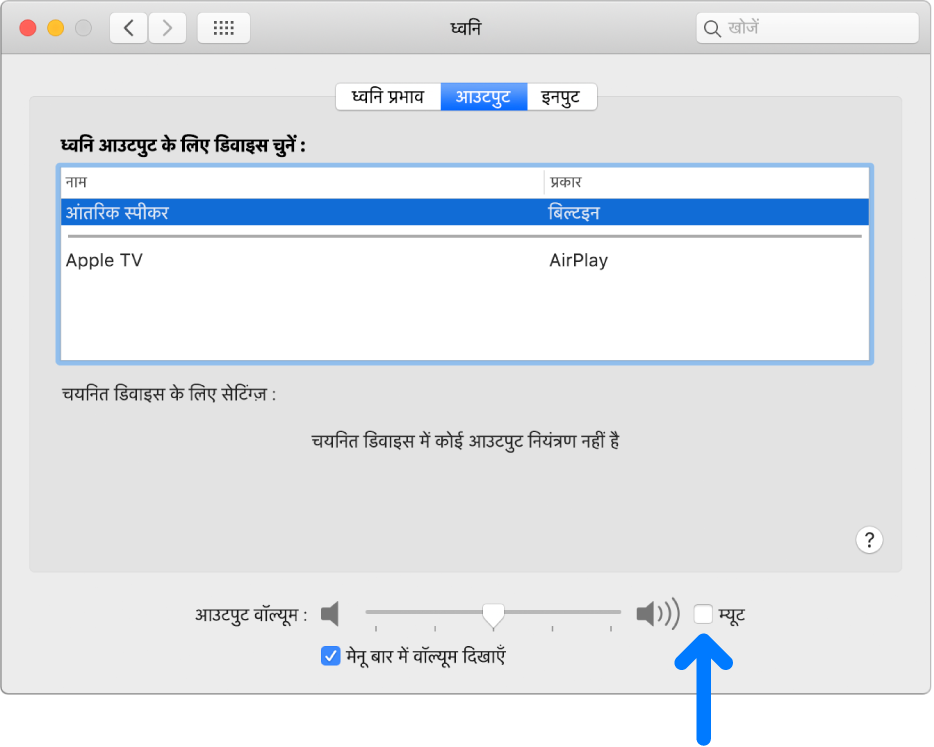
यदि आप बाहरी स्पीकर के माध्यम से सुनने का प्रयास कर रहे हैं
सुनिश्चित करें कि स्पीकर्स आपके Mac या डिस्प्ले पर ऑडियो आउट पोर्ट से प्लग हो (या ऑडियो पोर्ट
 , यदि आपके Mac पर केवल एक ऑडियो पोर्ट है) और यदि आवश्यक हो, तो पॉवर सप्लाय में प्लग इन किया गया है। अपने बाहरी स्पीकर पर पॉवर स्विच और वॉल्यूम समायोजन की जाँच करें। यदि आवश्यक हो, तो स्पीकर्स को चालू करें और स्पीकर वॉल्यूम को समायोजित करें।
, यदि आपके Mac पर केवल एक ऑडियो पोर्ट है) और यदि आवश्यक हो, तो पॉवर सप्लाय में प्लग इन किया गया है। अपने बाहरी स्पीकर पर पॉवर स्विच और वॉल्यूम समायोजन की जाँच करें। यदि आवश्यक हो, तो स्पीकर्स को चालू करें और स्पीकर वॉल्यूम को समायोजित करें।अपने Mac पर, Apple मेनू
 > सिस्टम प्राथमिकता चुनें, फिर साउंड पर क्लिक कर आउटपुट पर क्लिक करें। यदि आपके Mac पर केवल एक ऑडियो पोर्ट है, तो "इसके लिए ऑडियो पोर्ट का उपयोग करें" पॉपअप मेनू पर क्लिक करें, ध्वनि आउटपुट चुनें, फिर सुनिश्चित करें कि आपके बाहरी स्पीकर चुने गए हों।
> सिस्टम प्राथमिकता चुनें, फिर साउंड पर क्लिक कर आउटपुट पर क्लिक करें। यदि आपके Mac पर केवल एक ऑडियो पोर्ट है, तो "इसके लिए ऑडियो पोर्ट का उपयोग करें" पॉपअप मेनू पर क्लिक करें, ध्वनि आउटपुट चुनें, फिर सुनिश्चित करें कि आपके बाहरी स्पीकर चुने गए हों।यदि आप अपने Mac या डिस्प्ले पर केवल USB पोर्ट से कनेक्टेड स्पीकर या हेडफ़ोन के माध्यम से सुनने का प्रयास कर रहे हैं, तो Apple मेनू > सिस्टम प्राथमिकता चुनें, ध्वनि क्लिक करें, फिर आउटपुट पर क्लिक करें। सुनिश्चित करें कि बाहरी USB स्पीकर्स चयनित हैं। सिस्टम जानकारी खोलें, साइडबार के हार्डवेयर सेक्शन में USB पर क्लिक करें, फिर सुनिश्चित करें कि आपके स्पीकर सूचीबद्ध हैं। यदि वे नहीं हैं, तो स्पीकर्स को अनप्लग करें और उन्हें फिर से प्लगइन करें।
यदि आपके बाहरी स्पीकर्स अभी भी काम नहीं कर रहे हैं, तो स्पीकर्स के साथ आए निर्देशों को देखें।
यदि आप अपने डिस्प्ले के अंतर्निहित स्पीकर के माध्यम से सुनने का प्रयास कर रहे हैं
अपने Mac से किसी हेडफ़ोंस या एक्सटर्नल स्पीकर्स अनप्लग करें।
सुनिश्चित करें कि डिस्प्ले के केबल आपके Mac पर पोर्ट से कनेक्ट हैं।
Apple मेनू
 > सिस्टम प्राथमिकता चुनें, ध्वनि क्लिक करें, फिर आउटपुट पर क्लिक करें। सुनिश्चित करें कि आउटपुट डिवाइस सूची में डिस्प्ले ऑडियो को चुना गया है।
> सिस्टम प्राथमिकता चुनें, ध्वनि क्लिक करें, फिर आउटपुट पर क्लिक करें। सुनिश्चित करें कि आउटपुट डिवाइस सूची में डिस्प्ले ऑडियो को चुना गया है।
यदि आप डिजिटल रिसीवर के माध्यम से सुनने का प्रयास कर रहे हैं
यदि आप अपने कंप्यूटर के डिजिटल आउटपुट पोर्ट (सभी कंप्यूटरों पर उपलब्ध नहीं) का उपयोग कर रहे हैं, तो Apple मेनू >
 सिस्टम प्राथमिकता चुनें, ध्वनि क्लिक करें, फिर आउटपुट पर क्लिक करें। सुनिश्चित करें कि आउटपुट डिवाइस सूची में डिजिटल आउटपुट को चुना गया है।
सिस्टम प्राथमिकता चुनें, ध्वनि क्लिक करें, फिर आउटपुट पर क्लिक करें। सुनिश्चित करें कि आउटपुट डिवाइस सूची में डिजिटल आउटपुट को चुना गया है।सुनिश्चित करें कि आपका कंप्यूटर ऑप्टिकल डिजिटल केबल का उपयोग करके डिजिटल-तैयार रिसीवर से कनेक्ट है, और यह कि आपका रिसीवर डिजिटल इनपुट के लिए सेट है (आपके रिसीवर के साथ आई जानकारी देखें)।
अपने रिसीवर पर वॉल्यूम समायोजित करके देखें। आप डिजिटल आउटपुट का उपयोग करते समय वॉल्यूम समायोजित करने के लिए कंप्यूटर के वॉल्यूम नियंत्रण का उपयोग नहीं कर सकते।
यदि आप विशिष्ट अलर्ट के लिए ध्वनि नहीं सुन पा रहे हैं, तो Mac पर अलर्ट ध्वनियाँ बदलेंदेखें। आपके Mac या डिस्प्ले पर ऑडियो पोर्ट के बारे में जानकारी के लिए, Mac पर ऑडियो पोर्ट का परिचय देखें।